
-
COMIC LIFE
• A L'ECOLE
• ACHETER
• AIDE
• CONTACT


Pour déplacer un élément sur la page, cliquez dessus, puis faites glisser la souris en maintenant le bouton de la souris enfoncé. L'élément suit la souris.
Astuce : utilisez les touches fléchées pour réaliser de petits ajustements de position.
Certains éléments, comme les bulles par exemple, sont composés de plusieurs parties. Pour positionner la totalité de la bulle en tant qu'unité, cliquez sur la poignée verte de repositionnement, puis faites-la glisser :
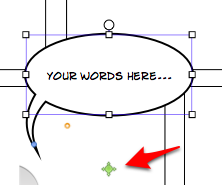
Pour aligner un élément sur la page, sélectionnez l'élément, puis choisissez l'option qui convient dans le menu Disposer->Aligner. Pour aligner des éléments, sélectionnez les éléments à aligner, puis utilisez le menu Disposer->Aligner.
Astuce : si vous souhaitez disposer des cases de même taille, à intervalles réguliers, vous pouvez activer la fonction grille. Choisissez Présentation->Afficher la grille pour afficher la grille et Disposer->Aligner les cases sur la grille pour activer l'alignement automatique des cases.
Remarque : si des cases subissent une rotation autre que 90°, celles-ci ne pourront pas être alignées automatiquement sur la grille.
Astuce : si vous souhaitez éviter de déplacer par mégarde un élément sur la page, choisissez Disposer->Verrouiller. Tant que l'élément est verrouillé, vous ne pouvez ni le déplacer ni le redimensionner. Notez que vous pourrez toujours modifier le style de l'élément, comme la présence ou non d'une ombre par exemple.